To, že nepracujete v prostředí kancelářského typu, neznamená, že nemusíte posílat mnoho e-mailů. Možná máte vlastní firmu a potřebujete svým klientům poslat nové ceny za své zboží. V tom případě se vám bude líbit, jak vám Gmail usnadňuje odesílání stejného e-mailu různým lidem.
Jak poslat e-mail všem vašim kontaktům jedním kliknutím
Příjemce můžete do e-mailů přidat různými způsoby. Můžete začít psát několik prvních písmen adresy a zobrazí se jejich kontakt. Klikněte na kontakt a bude přidán do seznamu. Pokud chcete přidat všechny do svého seznamu kontaktů, musíte kliknout na Komu a kliknout na políčko pro možnost Vybrat vše. Nezapomeňte kliknout na modrou možnost vložení vpravo dole.
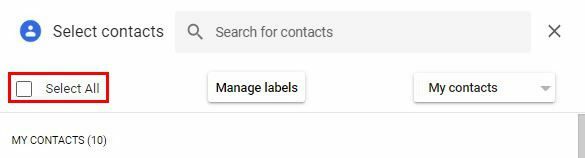
Pokud uvidíte, že jste si někoho omylem přidali, můžete jej snadno odebrat kliknutím na X, které se zobrazí vedle jeho jména, když umístíte kurzor na kontakt. Když vyberete všechny kontakty, nezapomeňte znovu zkontrolovat, zda nebyla náhodně přidána nechtěná e-mailová adresa.
Jak přidat nové kontakty do seznamu Gmailu
Dříve nebo později budete muset do seznamu přidat nový kontakt. Možná budete také potřebovat vědět, jak z jakéhokoli důvodu upravit kontakt. Dobrou zprávou je, že tento proces je snadný a nebude vyžadovat zavolání vašeho technického přítele, aby vám pomohl.
Začněte tím, že najděte e-mail od osoby, kterou chcete přidat do seznamu kontaktů. Umístěte kurzor na jméno kontaktu a objeví se malé okno s ikonou ve tvaru osoby. Pokud umístíte kurzor na ikonu, zobrazí se nápis Přidat kontakt. Stačí na něj kliknout a kontakt bude přidán. To je vše.
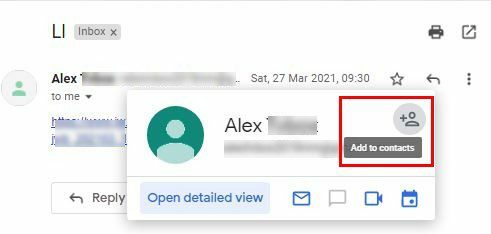
Po přidání kontaktu se ikona osoby změní na ikonu tužky. Pokud budete někdy potřebovat kontakt upravit, toto je jeden způsob, jak se k němu dostat. Můžete změnit věci, jako je jméno, společnost, pracovní pozice, e-mailová adresa, telefonní číslo, a dokonce přidávat poznámky.
Pokud kliknete na možnost zobrazit více, zobrazí se možnosti jako:
- Adresa
- Narozeniny
- webová stránka
- Vztah
- Vlastní pole
Až budete s tím vším hotovi, můžete svůj nový kontakt přidat do budoucích e-mailů.
Závěr
Jak vidíte, odeslání stejného e-mailu různým kontaktům není tak obtížné, jak jste si možná mysleli. E-mail můžete odeslat všem kontaktům ve vašem seznamu jediným kliknutím. Také, pokud budete někdy potřebovat někoho přidat do svého seznamu, viděli jste, jak to můžete udělat jednoduchým kliknutím. Posíláte obvykle hodně e-mailů? Podělte se o své myšlenky v komentářích níže a nezapomeňte článek sdílet s ostatními na sociálních sítích.